Outlook Social Connector è un set di nuove funzionalità, incluse in Microsoft Office 2010, che ti aiutano a tener traccia delle attività di amici e colleghi, consentendoti nel contempo di allargare la tua rete di contatti professionale.Outlook Social Connector ti collega ai social network che utilizzi abitualmente, inclusi Windows Live, LinkedIn e Facebook, integrandoli nell’esperienza di Outlook. In questo modo puoi restare in contatto con le persone del tuo network senza dover uscire da Outlook.
Outlook Social Connector
Una delle novità principali di Outlook 2010 è il cosiddetto Social Connector. Grazie a Social Connector, il riquadro utente permette anche di visualizzare informazioni sull’utente selezionato “leggendole” da diversi social network. In pratica, in questo modo, Outlook diventa una sorta di “centrale di controllo” di tutti i propri contatti. Da un solo punto potrete tenere sott’occhio tutto quello che fanno i vostri contatti sui vari social network (nuovo messaggio, aggiornamento del proprio stato ecc.).
Nota
Il Riquadro utente, introdotto con Outlook 2010, mostra le informazioni relative all’utente che ha inviato l’email selezionata, i suoi dati di contatto, l’elenco di altri messaggi che ci ha inviato, le sue attività sui social network e così via.
Per connettersi ai social network, però, Outlook Social Connector ha bisogno di componenti aggiuntivi specifici per ogni rete. Questi componenti devono essere scaricati da Internet e installati.
In questo momento sono disponibili i componenti aggiuntivi per il collegamento a LinkedIn, MySpace, Facebook e WindowsLive. Potete avviare il download dei componenti per i diversi social network supportati dal sito Office Online.
Una volta scaricato il file necessario, fate doppio clic su di esso per installarlo. Dopo aver installato il componente per la rete a cui volete connettervi, portatevi nella scheda Visualizza e aprite il menu del pulsante Riquadro utente nell’omonimo gruppo. Scegliete la voce Impostazioni account.
Outlook vi mostra una finestra informativa su questa funzionalità. Premete il pulsante Avanti per proseguire.
Vi verrà chiesto di selezionare i social network a cui volete connettervi e di fornire le vostre credenziali di accesso a quella specifica rete, come visibile in figura 1.
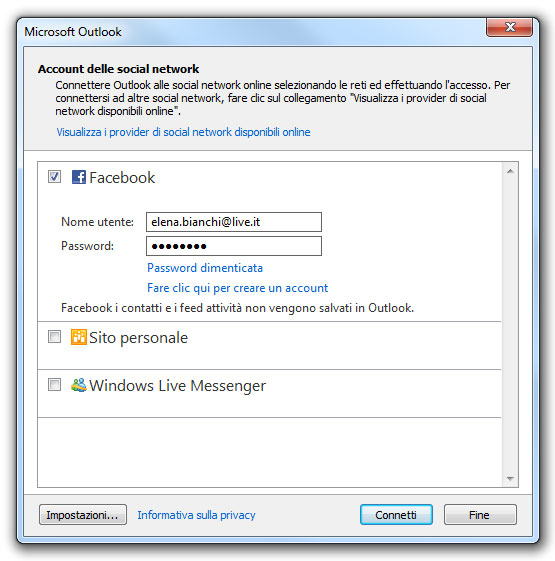
Fornite questi dati e premete il pulsante Connetti. Al termine della connessione, chiudete la finestra e tornate al Riquadro utente, che ora potete usare per visualizzare le informazioni di uno specifico utente in una specifica rete.
Automaticamente, se un vostro contatto Outlook è anche un vostro contatto in una delle reti alle quali vi siete collegati, il Riquadro utente relativo a quel contatto mostra anche la sua attività nel social network , come visibile in figura 2.
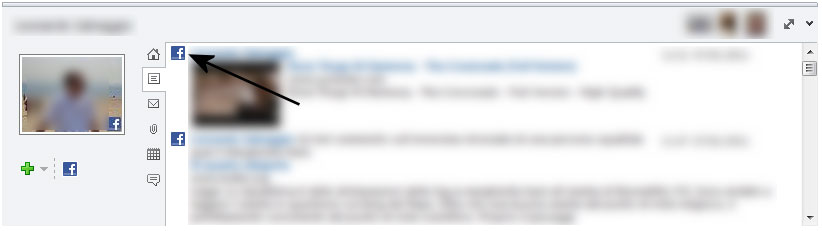
Outlook consente anche di “stringere amicizia” con un contatto su un social network. Basta visualizzare un utente nel riquadro e aprire il menu del pulsante Aggiungi sotto alla foto (o al segnaposto per la foto dell’utente) e scegliere la rete che vi interessa, come mostrato in figura 3.
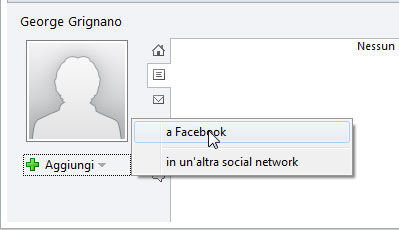
Eventualmente, ripetete la procedura per collegare l’utente a un’altra rete. Outlook vi informerà che verrà inviata un’email all’utente per chiedergli di essere vostro amico nel social network. Non appena avrà accettato, vedrete i suoi movimenti nel social network direttamente in Outlook.
Autore: Alessandra Salvaggio – Tratto da: Lavorare con Office 2010 – Edizioni FAG Milano




